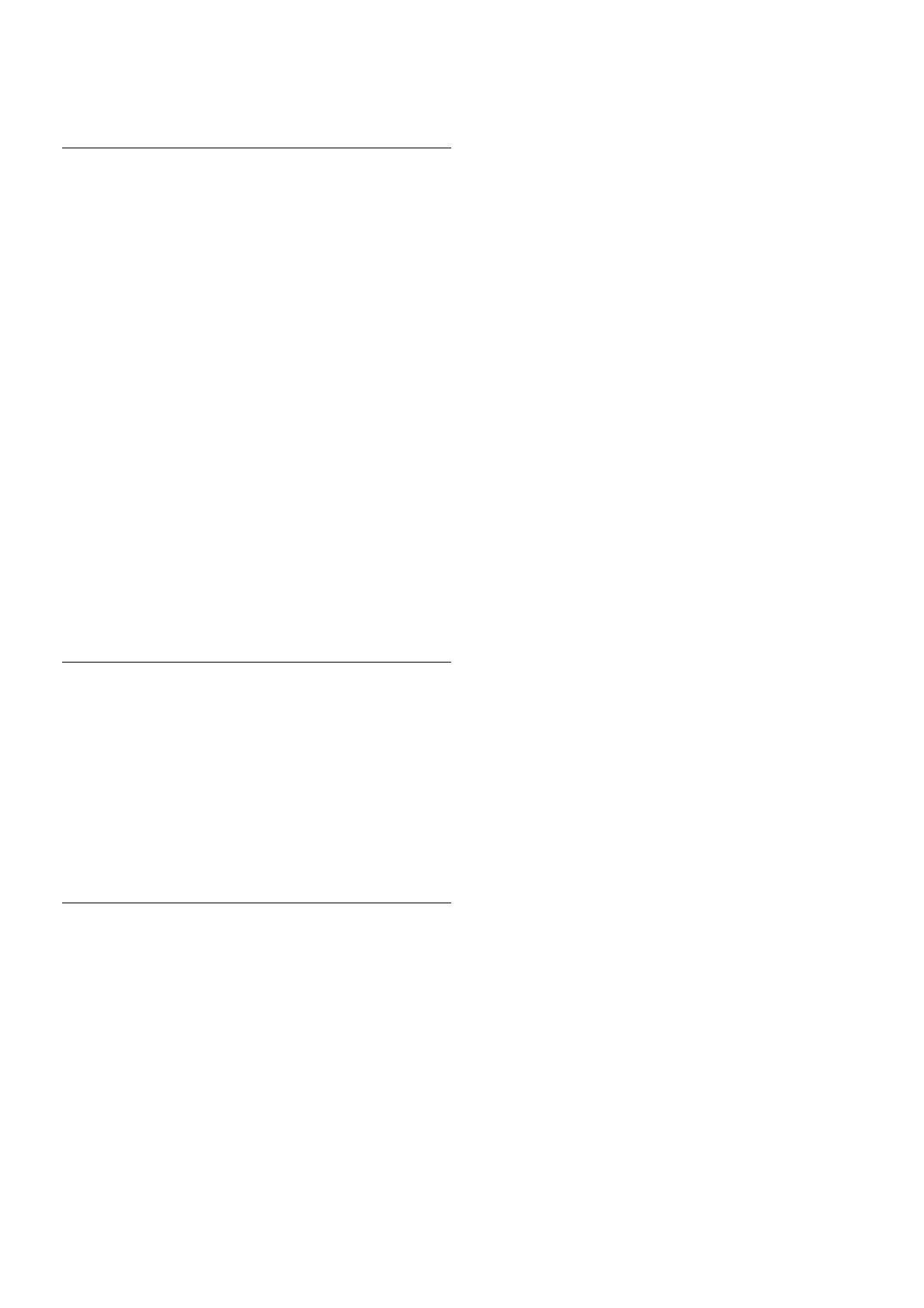Als u uw pincode bent vergeten, dient u de MyRemote-app
weer opnieuw vanuit de app-store te installeren. Op de
aankooppagina voor Wi-Fi smart screen kunt u uw aankoop
kosteloos herstellen.
Een TV-zender kijken
Als u een TV-zender wilt kijken via de Wi-Fi smart
screen-functie, raakt u Wi-Fi smart screen aan in het app-
menu. Wi-Fi smart screen toont de actieve TV-zender. Als de
TV naar een aangesloten apparaat is doorgeschakeld, dient u
de TV weer terug te zetten op Watch TV of op Satelliet
bekijken (als een ingebouwde satelliettuner beschikbaar is).
Overschakelen naar andere zenders
Als u naar een andere TV-zender wilt, veegt u over het
aanraakscherm van uw smartphone of tablet. Veeg naar rechts
om naar de vorige zender te gaan en naar links voor de
volgende zender. De volgorde van de zenders is die van de
TV-zenderlijst.
U kunt tevens de zenderbalk gebruiken om TV-zenders te
zoeken en weer te geven.
Pause TV en opnamen
Als u het kijken van een uitzending op TV onderbreekt of
begint met het opnemen van een uitzending (op een
aangesloten USB-schijf), stopt de Wi-Fi smart screen-functie.
Geluid
Het geluid van de TV-zender is mono.
Ondertiteling
Ondertiteling wordt niet door Wi-Fi smart screen ondersteund.
Zenderbalk
Als u naar een andere zender in de lijst met TV-zenders wilt
gaan, opent u de zenderbalk.
U roept de zenderbalk op door het aanraakscherm eenmaal in
het midden aan te raken. De zenderbalk verschijnt boven aan
het scherm, samen met de werkbalk. U kunt over de
zenderbalk vegen en naar een TV-zender zoeken.
Als u naar een TV-zender wilt overschakelen, raakt u het
zenderpictogram eenmaal aan.
U sluit de zenderbalk en de werkbalk door het aanraakscherm
nogmaals in het midden aan te raken.
Werkbalk
In de Wi-Fi smart screen-werkbalk kunt u het beeldformaat
kiezen, de TV- of Satellietzenderlijst (indien beschikbaar op de
TV) kiezen, de tooltips weergeven en de TV op stand-by
zetten.
U roept de werkbalk op door het aanraakscherm eenmaal in
het midden aan te raken. De werkbalk verschijnt boven aan het
scherm, samen met de zenderbalk.
U sluit de werkbalk en de zenderbalk door het aanraakscherm
nogmaals in het midden aan te raken.
App-menuknop
Als u terug wilt naar het MyRemote-appmenu, raakt u de app-
menuknop aan.
Schalen
U kunt het beeld schalen om het schermvullend te maken.
Raak de knop Schalen aan om te wisselen tussen passend in
het scherm en schermvullend.
TV of satelliet
Als uw TV een ingebouwde satelliettuner heeft, kunt u de
zenderlijst van Watch TV of Watch satellite selecteren. De
knop geeft aan welke zenderlijst is geselecteerd.
U kunt van zenderlijst wisselen door de knop aan te raken en
TV of Satelliet aan te raken om de gewenste zenderlijst te
selecteren. De selectieknop ontbreekt als u niet over een
ingebouwde satelliettuner beschikt.